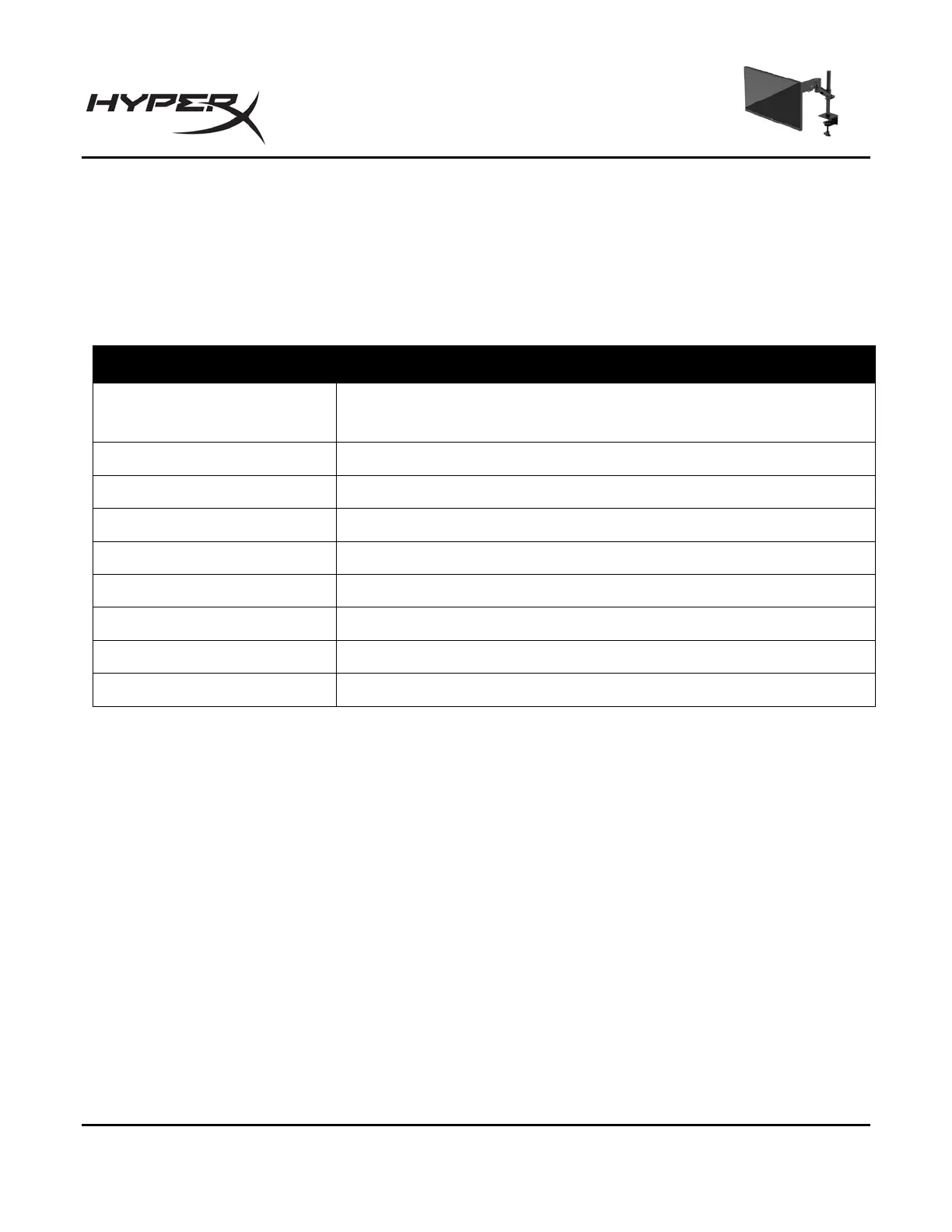HyperX Armada 25 FHD ゲーミング モニター 24/33ページ
3. ジョイスティック ボタンを使用すると、メニュー項目の移動、選択、および調整を実行できま
す。オンスクリーン ボタンのラベルは、有効になっているメニューまたはサブメニューによっ
て変わります。
以下の表
に、OSD メイン メニューの考えられるメニュー項目を示します。ここには、各設定の説明と
モニターの外観またはパフォーマンスへの影響を記載しています。
ゲーム Adaptive-Sync、応答時間、フレーム レート、十字型カーソル、マ
ルチ モニターの配置などのゲームの設定を選択および調整します。
色 画面の色を選択および調整します。
画像 画像を調整します。
入力 ビデオ入力信号(DisplayPort または HDMI)を選択します。
電源 電源設定を調整します。
メニュー OSD メニューおよび機能ボタンのコントロールを調整します。
設定 アクセシビリティ設定を調整します。
情報 モニターに関する重要な情報を選択/表示します。
終了 OSD メニュー画面を終了します。
ディスプレイ モードの状態
モニターの電源を入れると、ステータス メッセージにディスプレイ モードが表示されます。また、
ディスプ
レイ モードは、ビデオ入力を変更したときも表示されます。
現在のディスプレイ モードは、[情報]メニュー ウィンドウ、およびオンスクリーン ディ
スプレイ
(OSD)メイン メニューの下のステータス バー領域に表示されます。
[Adaptive-Sync]モードをオンにするには、以下の操作を行います。
ジョイスティック コントロールの中心を押してOSDを開きます。
